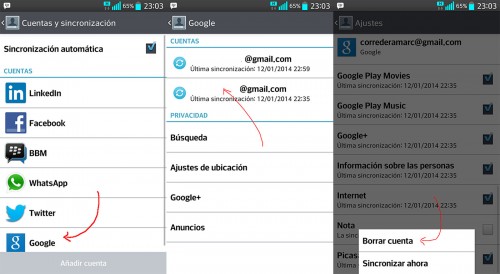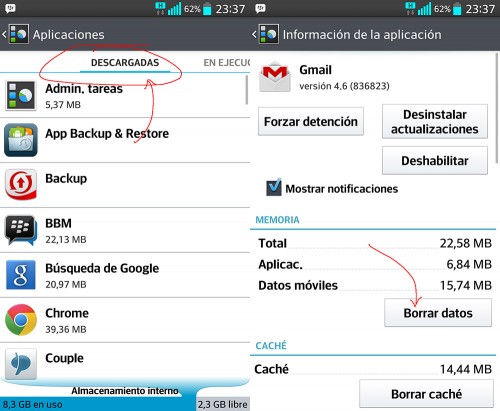Borrar Gmail en tu teléfono Android
En tu teléfono móvil llevas toda tu vida personal, pues has sincronizado tus cuenteas de Twitter, Facebook, Instagram, Flickr… y la cuenta/s de correo electrónico. Pero puede que en un momento dado te interese borrar todas las credenciales y datos de tu teléfono, o al menos eliminar las credenciales de una de tus cuentas de servicios online pero sin reiniciar del todo tu Smartphone con sistema operativo Android.
Es posible que te preguntes: ¿Cómo puedo eliminar mi cuenta de correo Gmail? Para borrar la cuenta de correo de Google tienes que seguir algunos pasos, no es una opción accesible a simple vista para evitar que podamos eliminarla sin querer.
Tienes que tener en cuenta que si eliminas tu cuenta de Gmail, eso afectará también al acceso a la tienda de aplicaciones de Google, Play Store, así que no podrás descargarte ni aplicaciones, ni música, ni películas y tampoco juegos, a no ser que configures otra cuenta de correo electrónico de Google.
¿Qué debes hacer para borrar tu cuenta de correo Gmail? Entra en la ‘aplicación de ajustes’, que encontrarás en el menú de aplicaciones. Dependiendo de la marca de tu celular, los ajustes del sistema se pueden presentar, o bien en forma de listado, o bien en forma de escritorios (dónde se agrupan ajustes de naturaleza similar).
Si tienes un menú en formato lista encontrarás rápidamente el apartado ‘cuentas’, y si tu dispositivo cuenta con un menú en formato de escritorios, tendrás que buscar un poco más hasta hallar ese mismo apartado, ‘cuentas’, o ‘cuentas y sincronización’ (en terminales LG).
Una vez estés en cuentas tienes que pulsar sobre ‘Google’, entrar en tu cuenta Gmail (o la cuenta que quieres eliminar) y una vez estás en la pantalla de ajustes debes pulsar en el botón táctil de menú de tu dispositivo: en algunos dispositivos, como los Sony Xperia, tendrás un acceso marcado con 3 puntos en la zona superior derecha de la pantalla.
Puede que te interesa volver a cargar los mensajes de Gmail, pero sin borrar tu cuenta, como si fuera la primera vez que sincronizaras Gmail. Aquí la idea es borrar todo el histórico de sincronización de tu aplicación de Gmail.
Para ello tienes que dirigirte a la ‘aplicación de ajustes’, y buscar y entrar en el apartado ‘aplicaciones’. A continuación, en el escritorio ‘Descargadas’, localiza la aplicación de Gmail y pulsa sobre ella. En la siguiente pantalla solamente tienes que pulsar sobre ‘borrar datos’: la siguiente vez que entres en la aplicación de Gmail verás como se reincida la sincronización de los mensajes con tu buzón web de la cuenta de Google. En breve volverán a mostrarse el listado de e-mails.
‘Borrar datos’ es especialmente útil si hace tiempo que no accedes a tu cuenta de Gmail con tu teléfono Android, y prefieres gestionar los mensajes desde el acceso web: luego la sincronización de mensajes incluirá aquellos borrados o marcados como leídos, por ejemplo.
Por Marc Malagelada, el 17/01/2014.